PowerBI VS QuickBI 实现图表的动态配色
需求场景:
使用历史月份达成,当月达成和剩余月份预测达成来展示公司业绩完成情况。
基础数据:
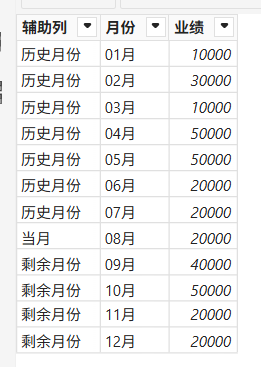
PowerBI实现动态配色:
第一步,点击Excel工作簿,选中案例数据

第二步,点击转换数据
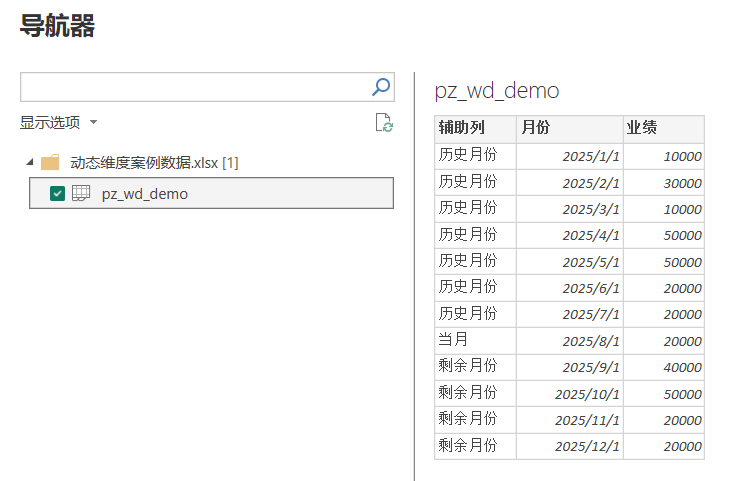
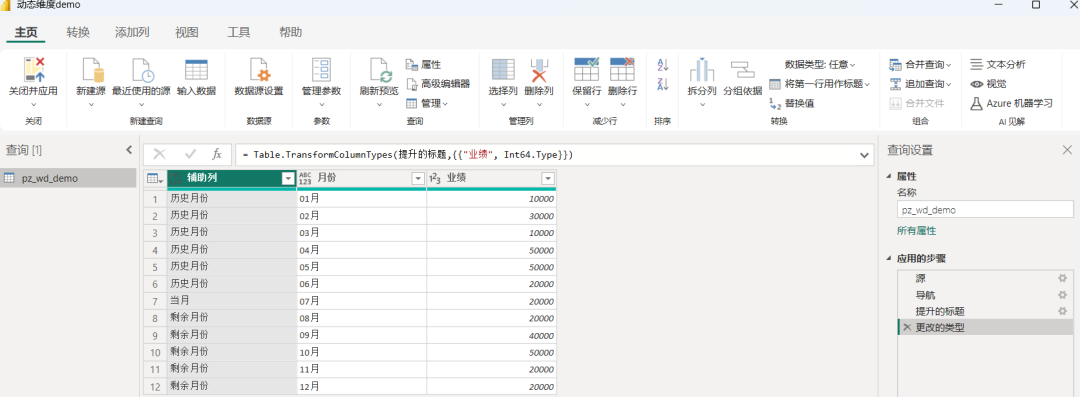
第三步,选择柱形图,
将月份和业绩拖到X轴和Y轴
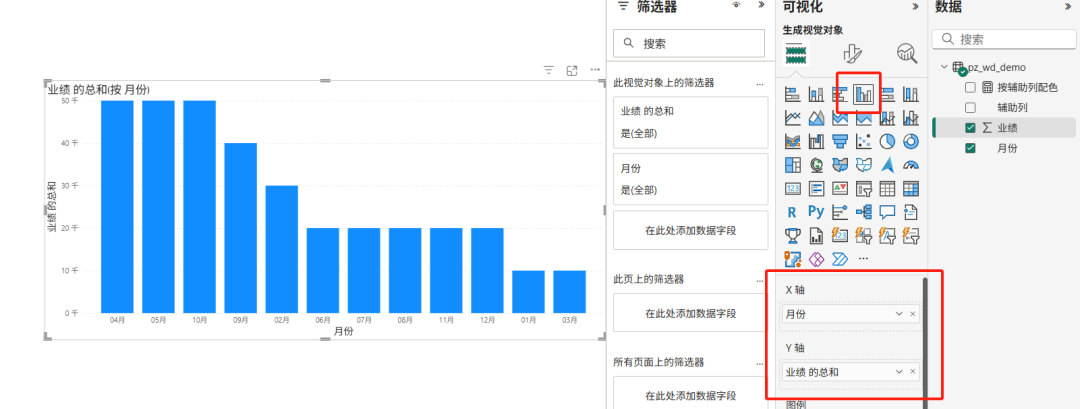
第四步,调整柱形图样式
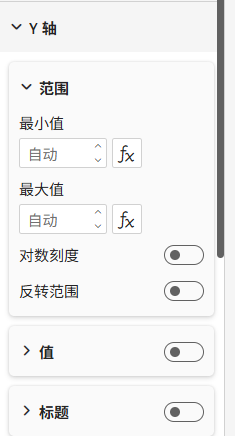
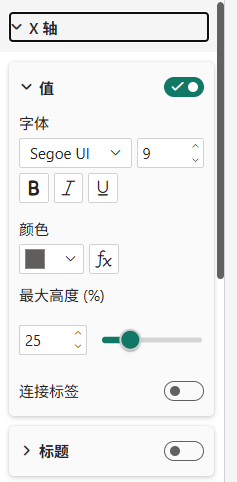
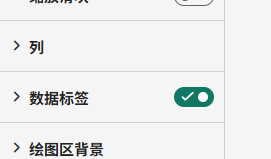
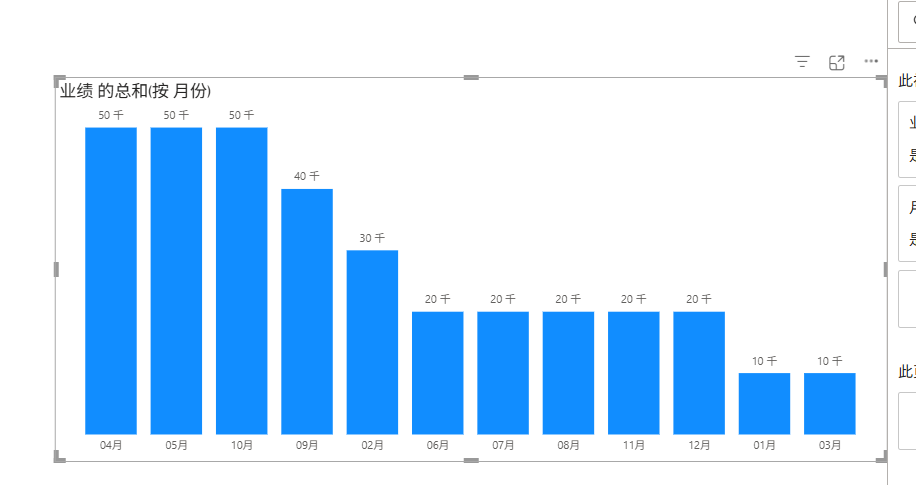
第五步,调整X轴月份顺序
升序排列
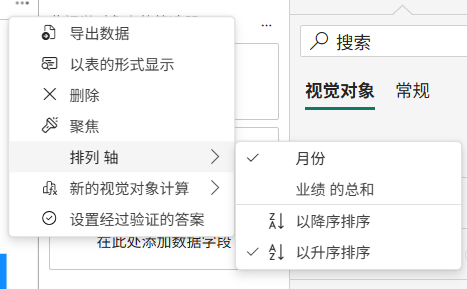
效果如下:
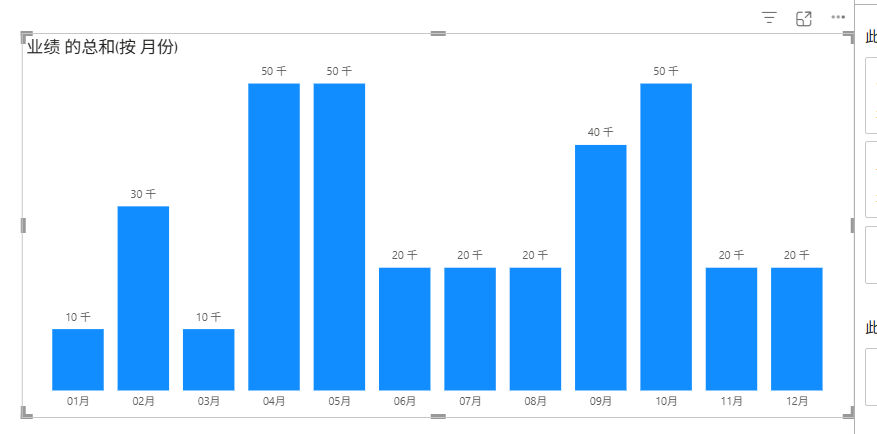
第六步,自定义柱形图各柱子的颜色【有两种方式】
方式一,使用列规则配色
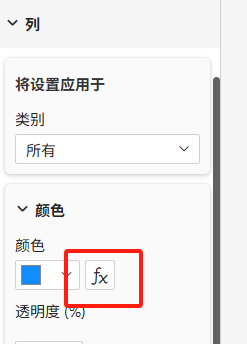
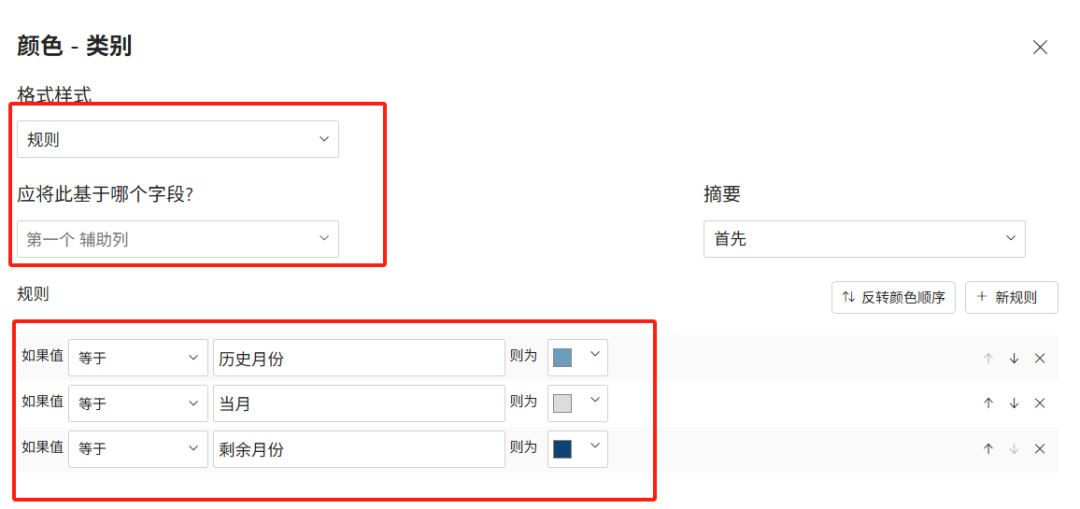
效果如下:
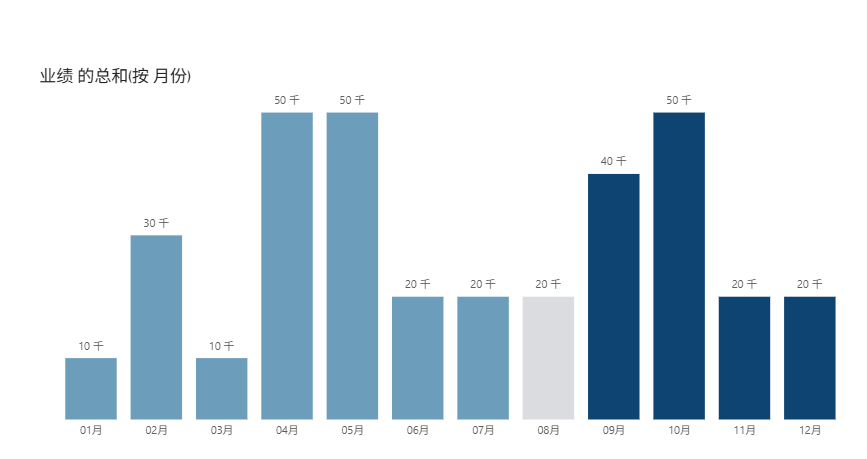
方式二:使用度量值配色
第七步创建配色度量值:
按辅助列配色 =
VAR CurrentCategory = SELECTEDVALUE('pz_wd_demo'[辅助列])
RETURN
SWITCH(
TRUE(),
CurrentCategory = "历史月份", "#6C9DBB",
CurrentCategory = "当月", "#DADCDF",
CurrentCategory = "剩余月份", "#0E4C72",
"#CCCCCC" // 默认灰色(未匹配时)
)
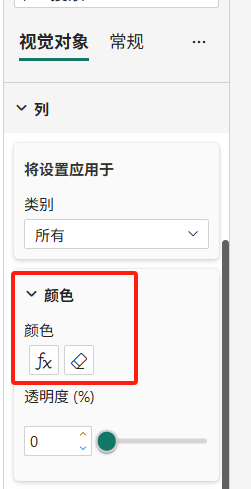
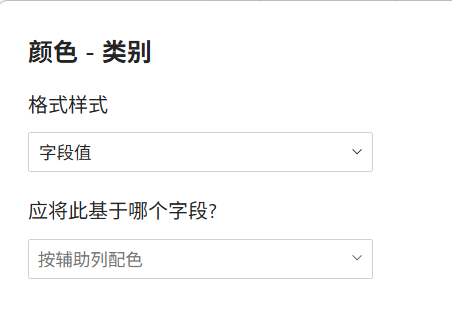
效果如图:
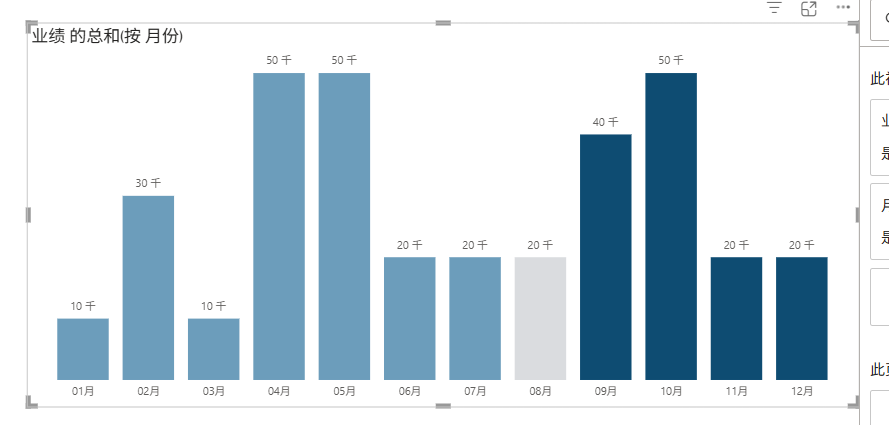
QuickBI实现动态配色:
第一步,从数据源获取文件
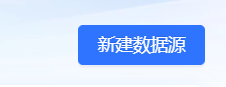
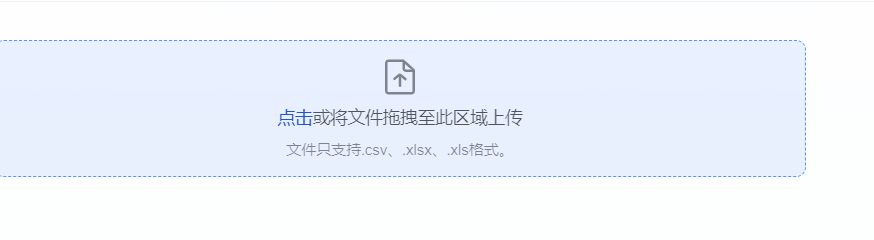
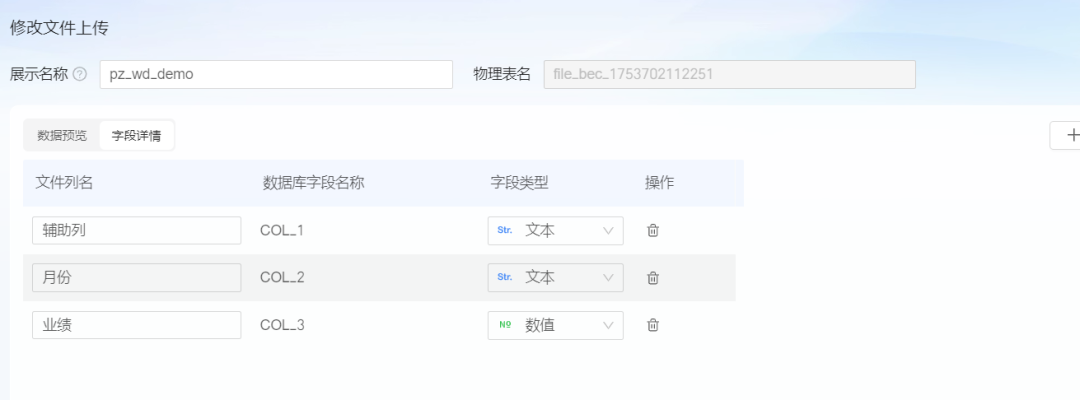
第二步,新建数据集
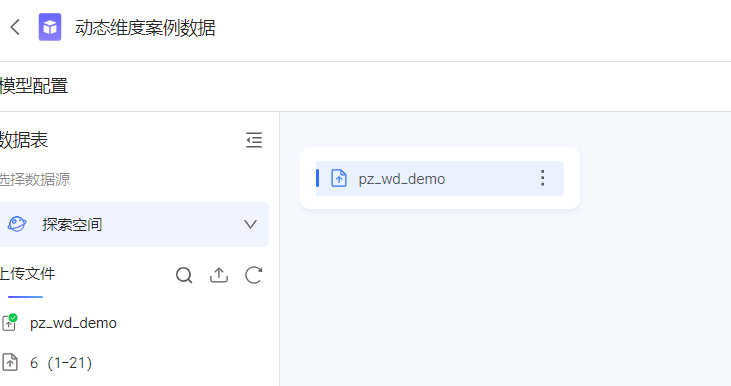
第三步,新建仪表板
选择柱形图,将月份和业绩分别拖放到维度和度量
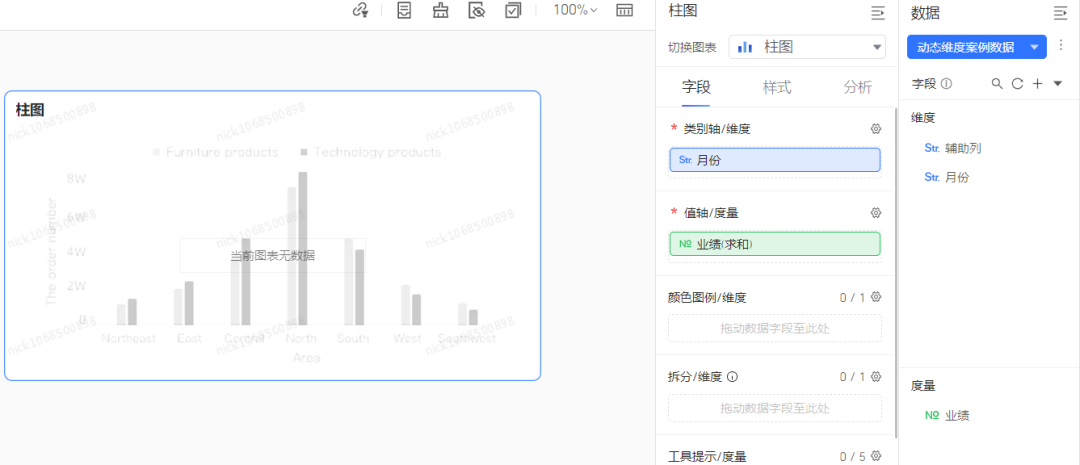
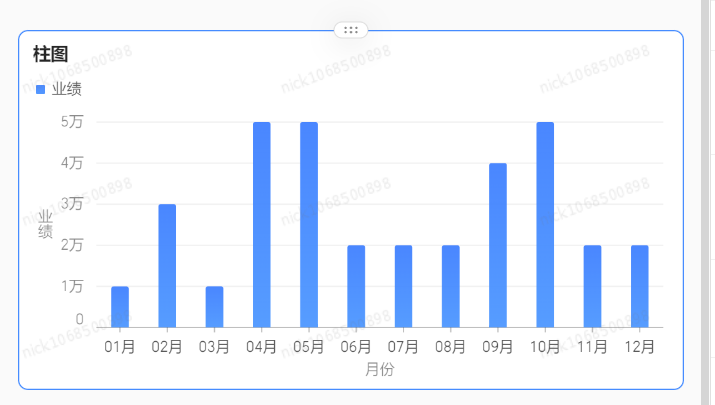
第四步,调整柱形图样式
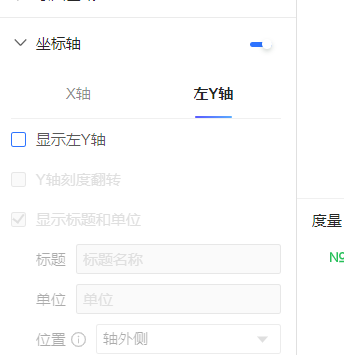
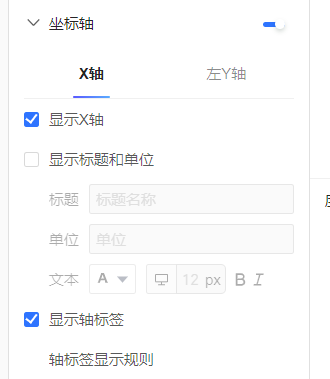
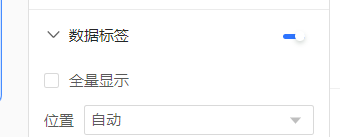
效果如下:
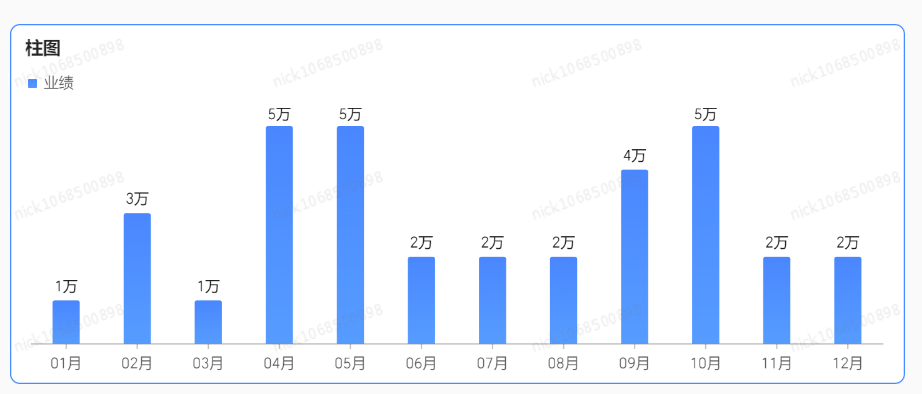
第五步,自定义每个月份的柱子颜色
点击分析,标注
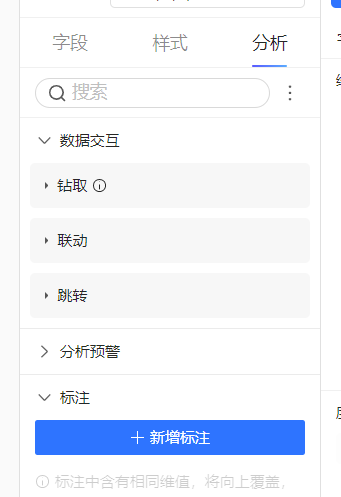
第六步,新增标注,选择手工标注
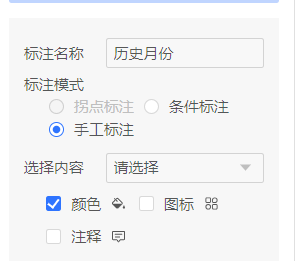
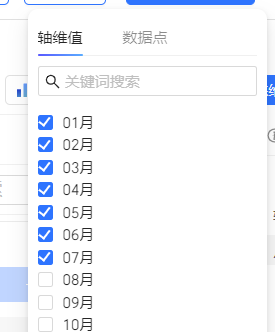
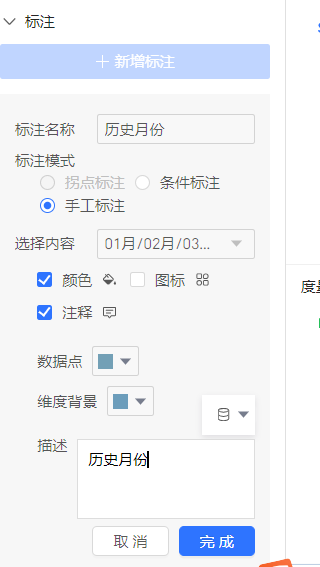
效果如图:
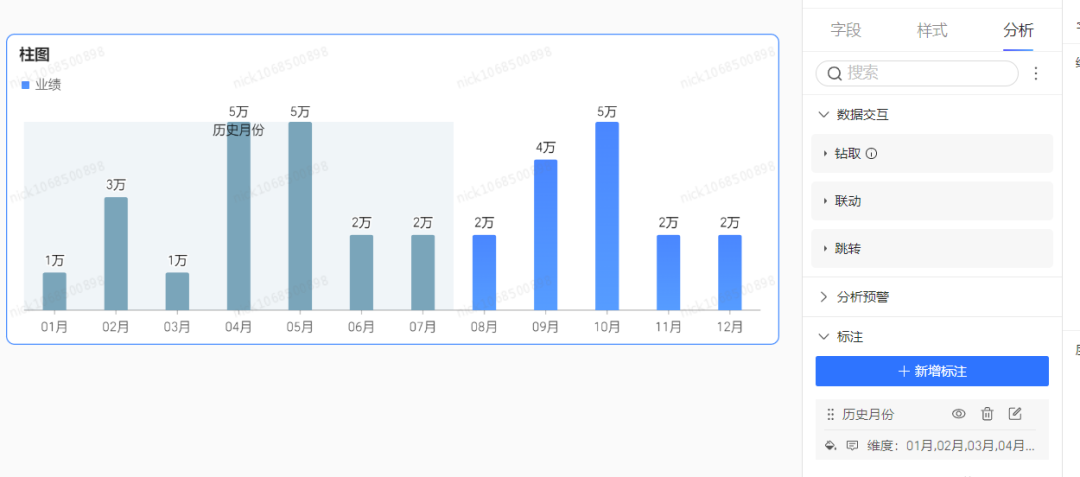
以此类推,设置当月和剩余月份,效果如下:
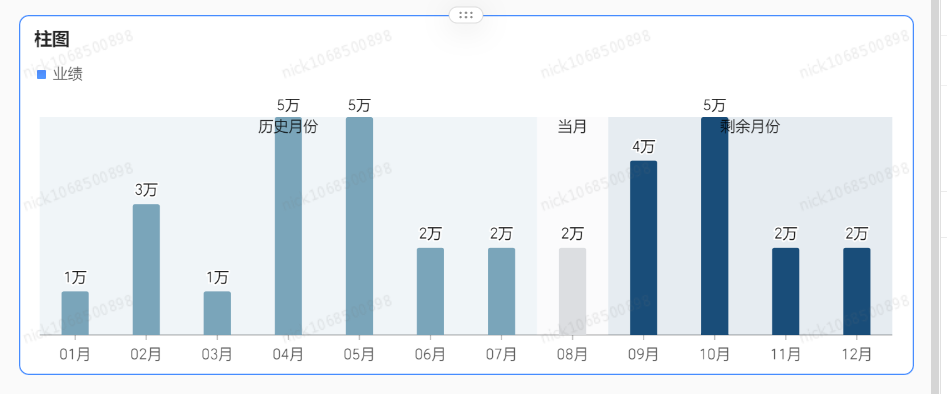
存疑1:
可能会有读者存疑,为什么不用条件标注,而要使用手工标注呢?
原因是条件标注只能限制数值
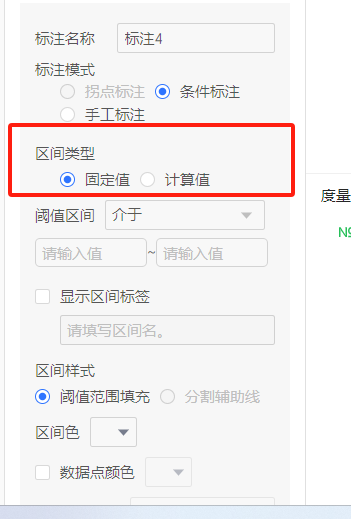
问答2:
可能还会有读者提出疑问,不是有辅助列吗,为什么不用辅助列?
原因是如果用到辅助列,是需要将辅助列添加到维度上的,如下:
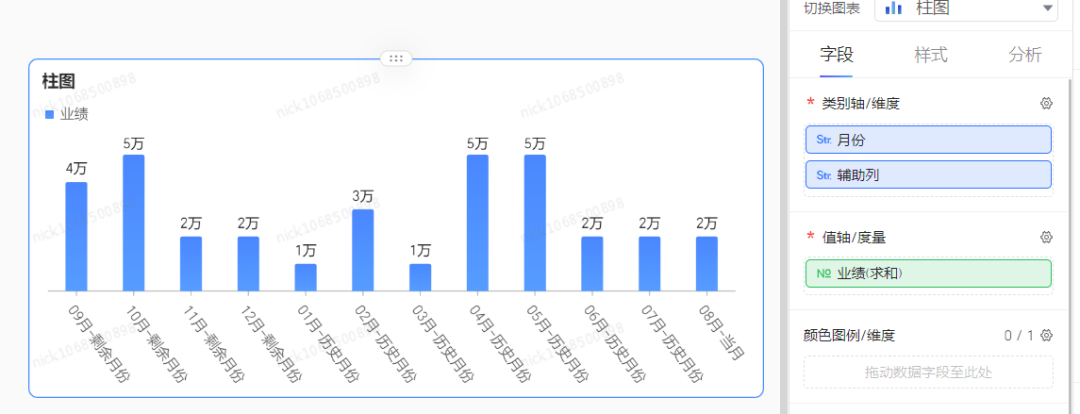
这个效果图实际工作中肯定是不可以的,方法不能使用。
综上:
因此quickbi只能使用手工标注来达成和PowerBI实现的相同实现效果。
功能对比总结:
PowerBI基于维度动态配色:
-
1. PowerBI可以使用规则格式样式,基于维度对图表进行动态配色,
-
2. 也可以使用字段值基于度量对图表进行动态配色。
Quickbi基于维度手工配色:
quickbi基于维度只能手动配色,如果想要实现动态配色,只能基于度量的数值,而这本文的案例中,是无法实现动态配色的。



























 497
497

 被折叠的 条评论
为什么被折叠?
被折叠的 条评论
为什么被折叠?










